
Агуулгын хүснэгт:
- Алхам 1: Материал ба тоног төхөөрөмж
- Алхам 2: Агуулгын зохион байгуулалт
- Алхам 3: Tricopter Frame эд анги татаж авах
- Алхам 4: Гурвалжин хүрээг 3D хэвлэх
- Алхам 5: Дэмжлэг ба ирмэгийг арилгах
- Алхам 6: Дугуйны хүрээг угсрах
- Алхам 7: Мотор суурилуулах
- Алхам 8: Автомат нислэгийн самбарыг холбох
- Алхам 9: Радио холбооны системийг холбох
- Алхам 10: Цахилгаан түгээх самбарыг гагнах
- Алхам 11: Мотор ба электрон хурд хянагчийг холбох
- Алхам 12: Autopilot програмыг тохируулах
- Алхам 13: Дотоод мэдрэгчийг тохируулах
- Зохиолч John Day [email protected].
- Public 2024-01-30 11:04.
- Хамгийн сүүлд өөрчлөгдсөн 2025-01-23 15:00.
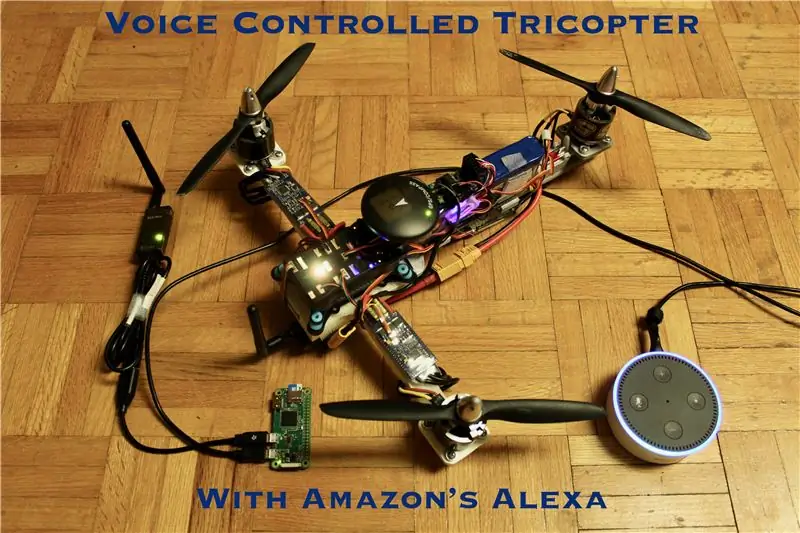


Энэ бол Raspberry Pi -ийн удирддаг газрын станцаар дамжуулан Amazon -ийн Alexa ашиглан дуут удирдлагаар нисэх, удирдах боломжтой бүрэн 3D хэвлэгдсэн Tricopter дрон юм. Энэхүү дуут удирдлагатай гурван дугуйт онгоцыг Оливер Три гэж нэрлэдэг.
Гурван дугуй нь Quadcopter -ийн хамгийн түгээмэл нисгэгчгүй төхөөрөмжөөс ялгаатай нь зөвхөн 3 сэнстэй. Хяналтын түвшинг бага байлгахын тулд роторуудын нэгийг servo мотороор хазайлгадаг. Оливер Три нь судалгаа эсвэл дэвшилтэт нисгэгчгүй үйлдвэрлэлд ихэвчлэн хэрэглэгддэг дэвшилтэт автомат нисгэгч систем болох Pixhawk Autopilot -ийг ашигладаг. Энэхүү автомат нисгэгч систем нь намайг дагаж мөрдөх, чиглүүлэлт хийх цэг, чиглүүлэлт бүхий нислэг гэх мэт олон төрлийн нислэгийн горимд ажиллах чадвартай.
Амазоны Alexa нь удирдлагатай нислэгийн горимыг ашиглах болно. Энэ нь дуут командыг боловсруулж, эдгээр тушаалуудыг MAVLink (Micro Air Vehicle Communication Protocol) дээр байрлуулж, телеметрийн тусламжтайгаар Pixhawk руу илгээдэг газрын станц руу илгээх болно.
Энэхүү гурван дугуй нь бага ч гэсэн хүчирхэг юм. Энэ нь 30 см орчим урт, 1.2 кг жинтэй боловч манай тулгуур ба моторын комбины тусламжтайгаар 3 кг хүртэл өргөж чаддаг.
Алхам 1: Материал ба тоног төхөөрөмж



Гурван дугуй
- 3 сойзгүй DC мотор
- 3 хөдөлгүүрийн босоо ам
- 3 40А электрон хурд хянагч
- 8x4 нийлмэл сэнс CCW
- Цахилгаан түгээх самбар
- Утас ба холбогч
- TGY-777 Servo мотор
- Батерей ба батерейны холбогч
- 6x 6-32x1 "Хяргах боолт, самар*
- 3M хос түгжээ*
- Зип зангиа*
Авто нисгэгч
- Pixhawk автомат нисгэгч хэрэгсэл
- GPS ба гадаад луужин
- 900 МГц телеметр
Аюулгүй байдлын RC хяналт
- Дамжуулагч ба хүлээн авагчийн хос
- PPM кодлогч
Дуу хоолойгоор удирддаг газрын станц
- Raspberry Pi Zero W иж бүрдэл эсвэл Raspberry Pi 3
- Amazon Echo Dot эсвэл Amazon Echo бүтээгдэхүүнүүд
Тоног төхөөрөмж, багаж хэрэгсэл
- Гагнуурын станц
- 3D хэвлэгч
- Зүү хамар бахө*
- Халивчид*
- Аллен түлхүүрийн багц*
* Орон нутгийн тоног төхөөрөмжийн дэлгүүрээс худалдаж авсан
Алхам 2: Агуулгын зохион байгуулалт
Энэ бол нэлээд төвөгтэй, урт хугацааны төсөл учраас би энэ бүтцийг нэгэн зэрэг гүйцэтгэж болох гурван үндсэн хэсэгт зохион байгуулах арга замыг санал болгож байна.
Техник хангамж: Гурвалжингийн биет хүрээ ба хөдөлгүүрийн систем.
Авто нисгэгч: Нислэгийн хянагч нь ХОУХН -ийн дохиог тооцоолж, хэрэглэгчийн тушаалаар сойзгүй 3 мотор, серво мотор тус бүрээр хангаж өгдөг.
Дуут хяналт: Энэ нь хэрэглэгч дроныг дуут команд ашиглан удирдах боломжийг олгодог бөгөөд MAVLINK протоколоор дамжуулан Pixhawk самбарт мэдээлэл дамжуулдаг.
Алхам 3: Tricopter Frame эд анги татаж авах
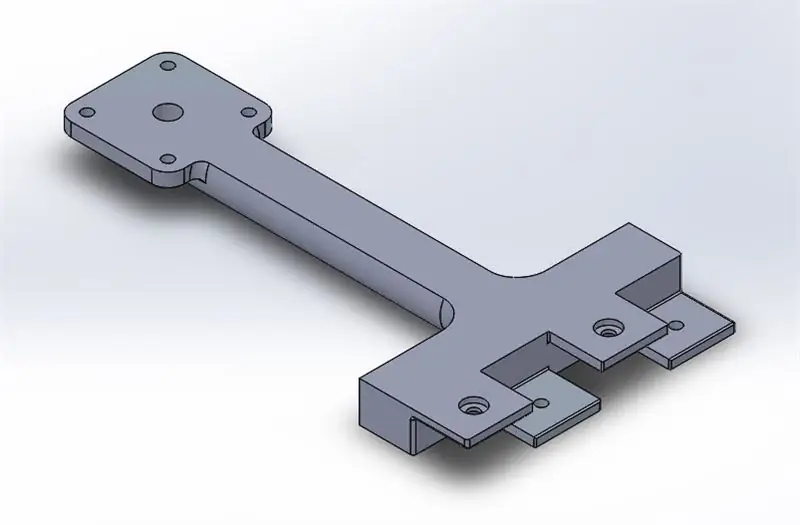
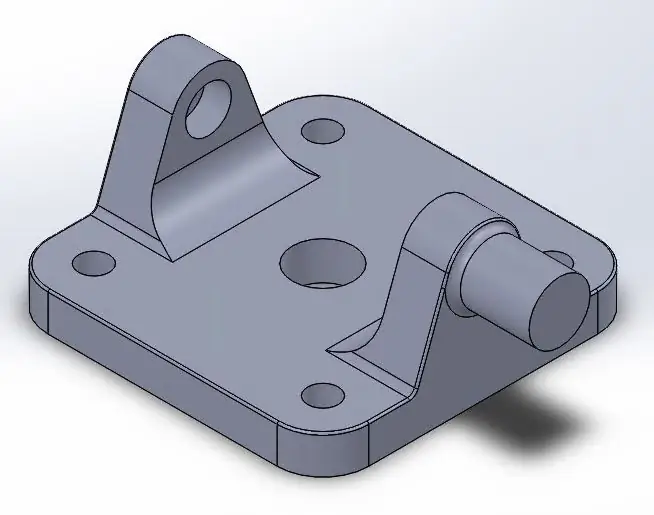
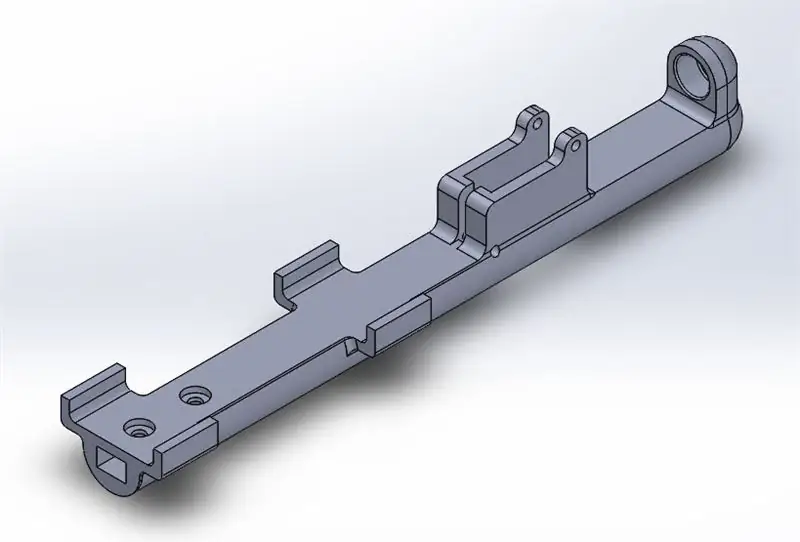
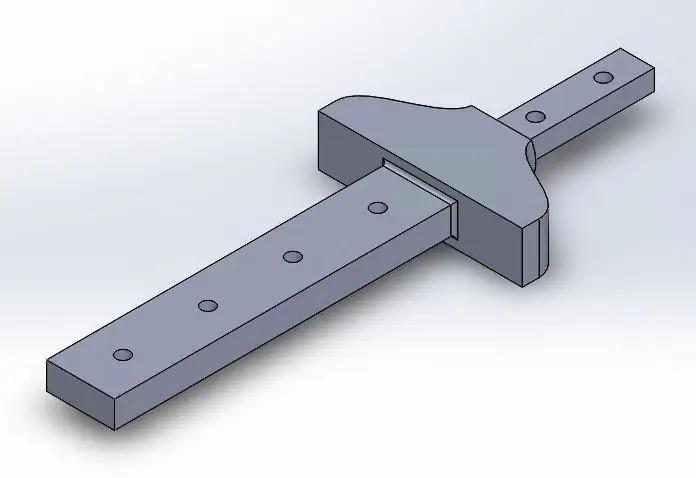
Гурвалжингийн бүх хүрээ Ultimaker 2+ дээр 3D хэвлэгдсэн байна. Ultimaker 2+ -н бүтээцийн хавтанг тааруулж, ослын улмаас гэмтсэн тохиолдолд зарим хэсгийг дахин хэвлэх, засварлах ажлыг хөнгөвчлөхийн тулд хүрээ нь үндсэн 5 бүрэлдэхүүн хэсгээс бүрдэнэ. Тэд:
- 2 Урд хөдөлгүүрийн гар (main-arm.stl)
- 1 Tail arm (tail-arm.stl)
- 1 сүүлний сүүл ба урд талын хоёр моторын хооронд холбосон хэсэг (сүүл-гар-суурь.stl)
- 1 Сүүлний мотор холбох хэрэгсэл (motor-platform.stl)
Алхам 4: Гурвалжин хүрээг 3D хэвлэх
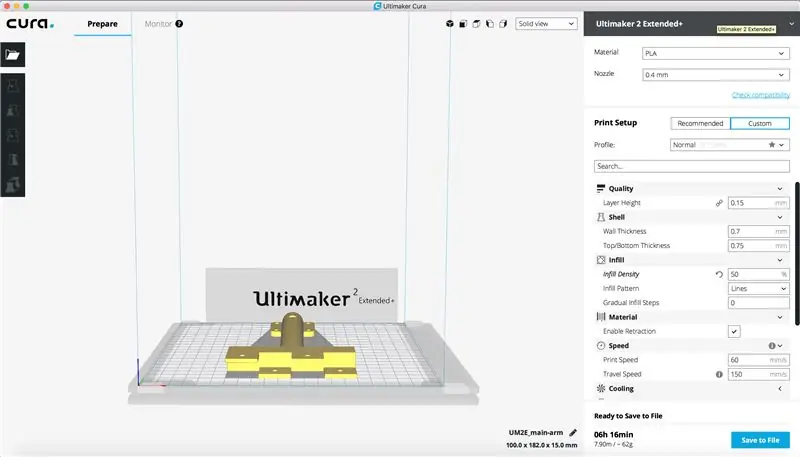
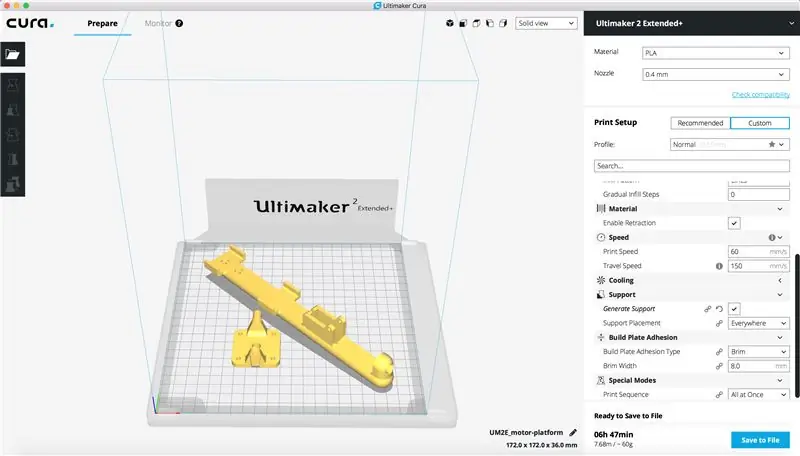
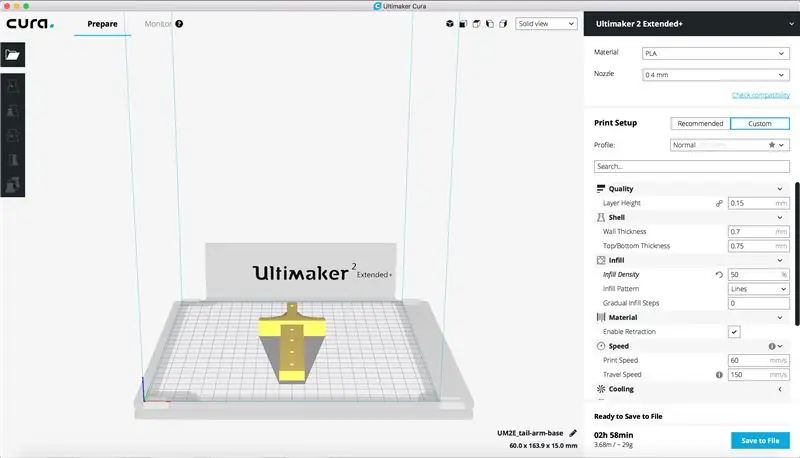
Эдгээр хэсгүүдийг дор хаяж 50% дүүргэгчээр хэвлээд шугамыг дүүргэлтийн загвар болгон ашиглаарай. Бүрхүүлийн зузаанын хувьд би 0.7мм зузаантай хананы зузаан, дээд ба доод зузаан нь 0.75мм -ийг ашигладаг. Барилгын хавтангийн наалдацыг нэмж, ирмэгийг 8 мм -ээр сонгоно уу. Энэ хүрээг PLA хуванцар утасаар хэвлэсэн боловч хэрэв та илүү бат бөх боловч хүнд трикоптер илүүд үзвэл ABS хуванцар утас ашиглаж болно. Эдгээр тохиргоог хийснээр бүгдийг хэвлэхэд <20 цаг зарцуулсан.
Хэрэв 3D принтерийн хэвлэх гадаргуу дээр ирмэг наалдахгүй байвал цавуу мод ашиглан банзалыг хэвлэх гадаргуу дээр наа. Хэвлэлийн төгсгөлд бүтээх хавтанг авч, илүүдэл цавуугаа угааж, принтертээ буцааж оруулахын өмнө хуурай арчина.
Алхам 5: Дэмжлэг ба ирмэгийг арилгах




3D хэвлэсэн эд ангиудыг хаа сайгүй дэмжлэгтэйгээр хэвлэх бөгөөд угсрахаас өмнө зайлуулах шаардлагатай гадна ирмэгийг хэвлэнэ.
Хөвөө нь ХАЧА -ийн нэг давхарга бөгөөд хэсэг хэсгээс гараар амархан салгаж авах боломжтой. Нөгөө талаас тулгуурыг арилгах нь илүү хэцүү байдаг. Үүнийг хийхийн тулд танд хавчаартай зүү, хавтгай халив хэрэгтэй болно. Хаалттай орон зайд байхгүй байгаа тулгуурын хувьд бэхэлгээг бутлахын тулд зүү хамар бахө ашиглана уу. Нүхний хавчаараар хүрэхэд хэцүү нүх, хаалттай орон зайг өрөмдөх эсвэл хавтгай халив ашиглан хажуу талаас нь салгаад дараа нь зүү хамар хавчаараар татаж аваарай. Дэмжлэгийг салгахдаа 3D хэвлэсэн хэсгийг зөөлөн болгоомжтой хийх хэрэгтэй.
Тулгуурыг салгасны дараа тулгуурын барзгар гадаргууг элсээр эсвэл үлдсэн тулгуурыг хобби хутгаар болгоомжтой сийлээрэй. Шургийн нүхийг тэгшлэхийн тулд зүлгүүр эсвэл нунтаглах бит, дремель ашиглана уу.
Алхам 6: Дугуйны хүрээг угсрах
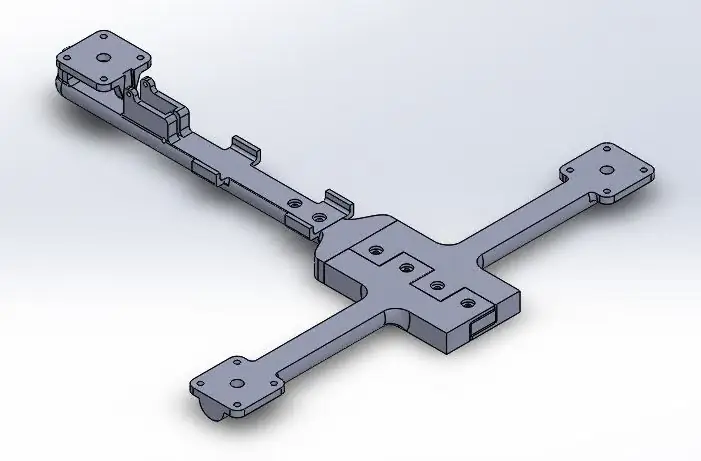


Хүрээг бэхлэхийн тулд угсрахын тулд танд зургаан боолт хэрэгтэй болно (6-32 эсвэл нимгэн, 1 урттай).
Main-arm. STL болон tail-arm-base. STL гэж нэрлэгддэг 3D хэвлэмэл хэсгүүдийг аваарай. Эдгээр бүрэлдэхүүн хэсгүүд нь эвлүүлэг шиг хоорондоо холбогддог бөгөөд сүүлний гарны суурийг хоёр гол гарны дунд хавчуулдаг. Дөрвөн шураг нүхийг тэгшлээд дараа нь боолтыг дээрээс нь оруулна. Хэрэв эд ангиуд хоорондоо амархан таарахгүй бол түүнийг хүчээр бүү хий. Сүүлний гарны суурийг хийж дуустал нь зүлгэнэ.
Дараа нь сүүлний гарыг сүүлний гарны суурийн цухуйсан төгсгөл рүү шурагны нүхнүүд тэгшлэх хүртэл шургуулна. Дахин хэлэхэд, үүнийг тохирохоос өмнө зүлгэх шаардлагатай байж магадгүй юм. Дээд талаас нь боолт хий.
Моторын платформыг угсрахын тулд та эхлээд servo-ийг сүүлний гар дээрх нүхэнд оруулах хэрэгтэй. Хоёр хэвтээ цооног нь servo дээрх шурагны нүхтэй зэрэгцсэн байх ёстой. Хэрэв үрэлт хангалттай биш бол та эдгээр нүхээр боолт хийж болно. Дараа нь хяналтын эвэрийг servo дээр тавь, гэхдээ бүү шургуул. Энэ нь удалгүй ирдэг.
Моторын тавцангийн тэнхлэгийг сүүлний гарны төгсгөлд, нөгөө талд нь эвэр дээр нүх рүү шургуул. Эвэр нь тавцан дээрх хонгилд сайн таарч байх ёстой. Эцэст нь, дээрх зураг дээр үзүүлсэн шиг эвэрний боолтыг тавцангийн нүх болон эвэр хоёуланг нь оруулна.
Алхам 7: Мотор суурилуулах




Сойзгүй мотор нь сэнсний тэнхлэг ба бэхэлгээний хөндлөн хавтанг урьдчилан хавсаргаагүй тул эхлээд тэдгээрийг шургуул. Дараа нь та тэдгээрийг дагалдах эрэг эсвэл М3 машины эрэг, самар ашиглан моторын тавцан болон трикоптерын гол гар дээр бэхлээрэй. Та энэ алхам дээр сэнсийг хавсаргаж, гар хийцийн бүтээлээ биширдэг боловч нислэгийн өмнөх туршилтын өмнө салгаж болно.
Алхам 8: Автомат нислэгийн самбарыг холбох
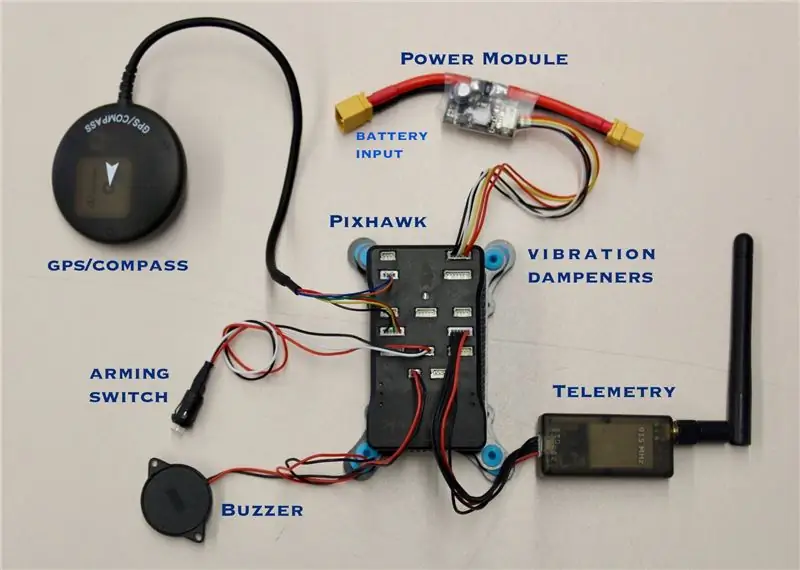
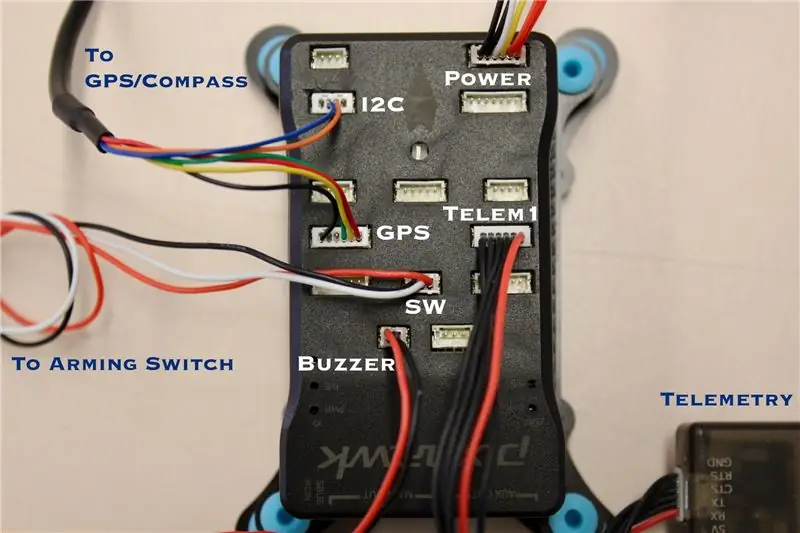


Дээрх диаграммд үзүүлсэн шиг мэдрэгчийг Pixhawk Autopilot самбарт холбоно уу. Эдгээр нь автомат нисгэгчийн самбар дээр бичигдсэн байдаг бөгөөд үүнийг холбоход маш энгийн байдаг, өөрөөр хэлбэл дуугаралт нь Buzzer порт руу, унтраалга нь switch порт руу, цахилгаан модуль нь цахилгаан модулийн порт руу, телеметр нь telem1 порт руу холбогддог. GPS болон гадаад луужин нь хоёр багц холбогчтой байх болно. Илүү их зүүтэй нэгийг нь GPS порт руу, жижигийг нь I2C -тэй холбоно уу.
Pixhawk Autopilot Board -д ордог эдгээр DF13 холбогч нь маш эмзэг байдаг тул утсыг бүү тат, хуванцар бүрхүүлийг шууд түлхэж тат.
Алхам 9: Радио холбооны системийг холбох

Радио удирдлагын холбооны системийг газрын станц эсвэл Alexa -ийн доголдол эсвэл өөр командын хувьд алдаа гарсан тохиолдолд квадрокоптерийг удирдах аюулгүй байдлын нөөц болгон ашиглах болно.
Дээрх зурагт үзүүлсэн шиг PPM кодлогчийг радио хүлээн авагчтай холбоно уу. PPM кодлогч ба хүлээн авагч хоёулаа хаяглагдсан тул S1 -ээс S6 -ийг хүлээн авагчийн 1-6 дохионы зүү рүү холбоно уу. S1 нь газардуулга ба хүчдэлийн утастай байх бөгөөд энэ нь хүлээн авагчийг PPM кодлогчоор тэжээх болно.
Алхам 10: Цахилгаан түгээх самбарыг гагнах




PDB нь 11.1V ба 125А хүчдэл ба гүйдэл бүхий лити полимер (LiPo) батерейгаас оролтыг хүлээн авч гурван ESC -д тарааж, цахилгаан модулаар Pixhawk автопилотын самбарыг тэжээнэ.
Энэхүү цахилгаан модулийг найзтайгаа хамтран хийсэн өмнөх төслөөс дахин ашигласан.
Утаснуудаа гагнахаасаа өмнө дулааны агшилтыг утас тус бүрт нь тааруулж хайчилж ав, дараа нь богино гагнахаас сэргийлж ил гарсан гагнуурын үзүүр рүү гулсуулж болно. Эрэгтэй XT90 холбогчийг гагнах нь эхлээд PDB дэвсгэр рүү, дараа нь 16 AWG утсыг ESCs рүү, дараа нь XT60 холбогчийг эдгээр утаснуудад хүргэдэг.
Утсыг PDB дэвсгэр дээр гагнахын тулд дулааныг багасгаж, терминалуудыг тусгаарлахын тулд босоо байдлаар гагнах хэрэгтэй. Утсыг босоо байдлаар (ялангуяа том XT90 кабель) барьж, ширээн дээр байгаа PDB -ийн орой дээр байрлуулахад туслах гараа ашиглах нь надад хамгийн хялбар санагдсан. Дараа нь PDB дэвсгэрийн эргэн тойронд утсыг гагнана. Дараа нь дулааныг багасгаж, халааж хэлхээг тусгаарлана. Үүнийг ESC -ийн бусад утаснуудад давтана. XT60 -ийг гагнахын тулд ESC батерейны терминалыг XT60s -ээр хэрхэн солих талаар өмнөх алхамыг дагана уу.
Алхам 11: Мотор ба электрон хурд хянагчийг холбох




Бид сойзгүй тогтмол гүйдлийн мотор ашиглаж байгаа тул тэдгээр нь электрон хурд хянагчийн (ESC) гурван утастай терминал руу холбогдох гурван утастай байх болно. Кабелийн холболтын дараалал нь энэ алхамд хамаагүй юм. Трикоптерийг анх асаахад бид үүнийг шалгах болно.
Бүх гурван хөдөлгүүрийн эргэлт нь цагийн зүүний эсрэг байх ёстой. Хэрэв мотор цагийн зүүний эсрэг эргэхгүй байвал ESC ба мотор хоёрын аль алиныг нь сольж эргэлтийг эргүүлнэ.
Бүх ESC -ийг цахилгаан хуваарилах самбар руу холбож, тус бүрийг эрчим хүчээр хангах. Дараа нь баруун урд талын ESC -ийг pixhawk -ийн гол гаралт руу холбоно уу 1. Зүүн урд талын ESC -ийг pixhawk -ийн гол гаралт 2 -т, servo -г үндсэн гаралт 7 -д, үлдсэн сүүл ESC -ийг үндсэн гаралт 4 -т холбоно.
Алхам 12: Autopilot програмыг тохируулах
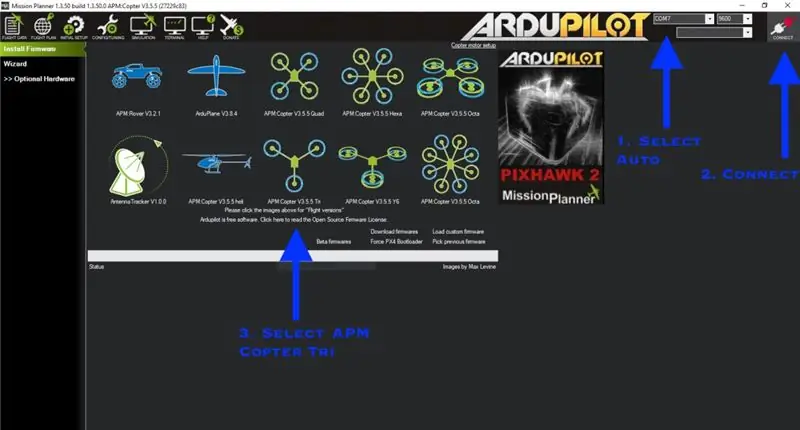
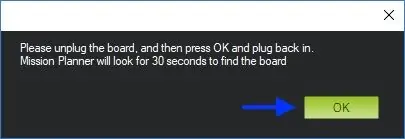

Энэхүү нисдэг тэрэг бүтээхэд сонгосон програм нь Ardupilot -ийн Tricopter -ийн тохиргоотой Arducopter юм. Шидтэн дээрх алхмуудыг дагана уу, firmware дээрх tricopter тохиргоог сонгоно уу.
Алхам 13: Дотоод мэдрэгчийг тохируулах
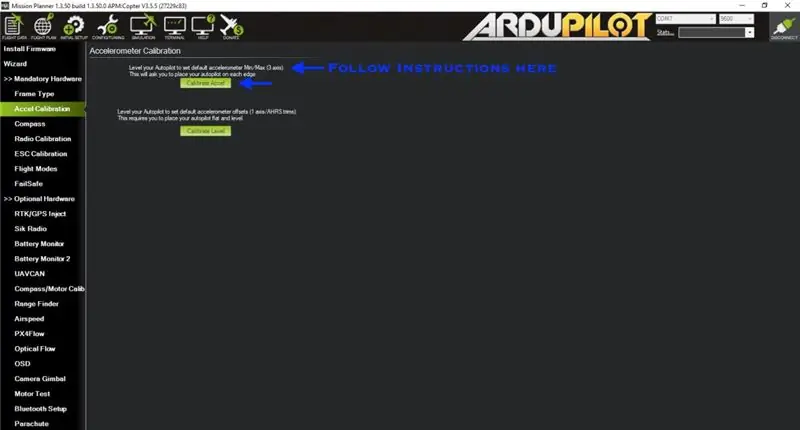
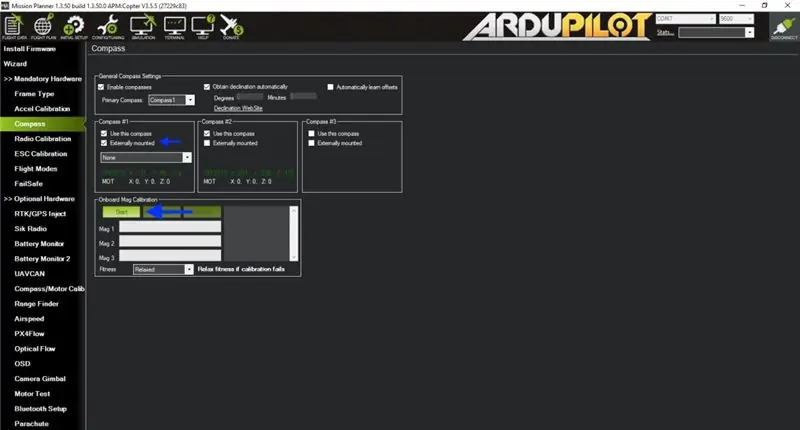
Дуу хоолойгоор идэвхжүүлсэн сорилтын тэмцээнд хоёрдугаар байр эзэлсэн
Зөвлөмж болгож буй:
Alexa дээр суурилсан дуут удирдлагатай пуужин харвагч: 9 алхам (зурагтай)

Alexa дээр суурилсан дуут удирдлагатай пуужин харвагч: Өвлийн улирал ойртох тусам; Гэрлийн баярыг тэмдэглэдэг тэр цаг ирдэг. Тийм ээ, бид дэлхий даяар тэмдэглэдэг жинхэнэ Энэтхэгийн баяр болох Дивалигийн тухай ярьж байна. Энэ жил Дивали аль хэдийн дууссан бөгөөд хүмүүсийг харж байна
Ярилцах автоматжуулалт -- Arduino -аас аудио -- Дуут удирдлагатай автоматжуулалт -- HC - 05 Bluetooth модуль: 9 алхам (зурагтай)

Ярилцах автоматжуулалт || Arduino -аас аудио || Дуут удирдлагатай автоматжуулалт || HC - 05 Bluetooth модуль: …………………………. Миний YouTube сувгийг SUBSCRIBE дарж илүү олон видео үзээрэй …. …. Энэ видеон дээр бид яриа автоматжуулалтыг бий болгосон. Та гар утсаараа дуут командыг илгээхэд гэрийн төхөөрөмжийг асааж, санал хүсэлтээ илгээх болно
Дуут удирдлагатай робот гар: 8 алхам (зурагтай)

Дуут удирдлагатай робот гар: a.articles {font-size: 110.0%; фонтын жин: тод; фонтын хэв маяг: налуу; текст чимэглэл: байхгүй; background-color: red;} a.articles: hover {background-color: black;} Энэхүү зааварчилгаа нь … ашиглан дуут удирдлагатай робот гарыг хэрхэн бүтээх талаар тайлбарласан болно
8051 микроконтроллер ашиглан дуут удирдлагатай робот: 4 алхам (зурагтай)

8051 микроконтроллер ашиглан дуут удирдлагатай робот: Дуут удирдлагатай робот нь дуу хоолой хэлбэрээр тодорхой тушаалыг авдаг. Дуут модуль эсвэл Bluetooth модулаар дамжуулан өгсөн тушаалыг одоо байгаа хянагч декодчилдог тул өгөгдсөн тушаалыг гүйцэтгэдэг. Энд энэ төсөлд би
Wi-Fi удирдлагатай 4 дугуйт робот: 6 алхам

Wi-Fi удирдлагатай 4 дугуйт робот: Энэхүү төслийн хувьд бид ESP8266 ашиглан 4 дугуйт робот бүтээх бөгөөд үүнийг Wi-Fi сүлжээгээр удирдах болно. Энэхүү роботыг энгийн интернэт хөтөч ашиглан HTML зориулалттай интерфэйс ашиглан эсвэл Android гар утасны програмаас удирдах боломжтой
